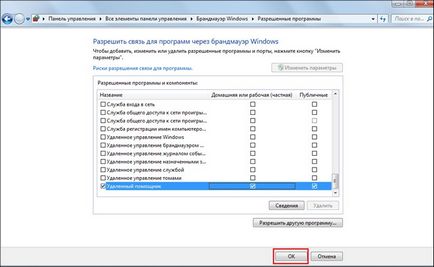Как да конфигурирате отдалечен достъп до инструкциите за PC Детайлно

В Дален помощник - полезна опция на операционната система Windows. Тя позволява на два компютъра, за да си взаимодействат от разстояние, в тази ситуация, компютърът веднага двама потребители - един на този, който седи точно пред един истински компютър и второ, което е в напълно различно място, но на вашия компютър не само могат да наблюдават какво се случва на дисплея на първо място, но също така и да го управлявате. Отдалечена помощ - най-доброто решение, когато един неопитен потребител да трябва нещо да се приспособят бързо или правилен, и той не знае как да се справи с тази задача. Въпреки това, за да започнете да използвате функцията за отдалечена помощ, тя трябва да бъде конфигуриран правилно. Ние считаме, че в процеса на активиране на дистанционното асистент, както и да обясни как да се създаде отдалечен достъп до примера с компютър, работи на Windows 7.
Как да се активира за отдалечен достъп до компютъра?
Активирането на отдалечен достъп до компютри, притежавани от "Control Panel» Windows. Следвайте тези указания:
1. Ние щракнете върху бутона "Старт", а след това "Control Panel".
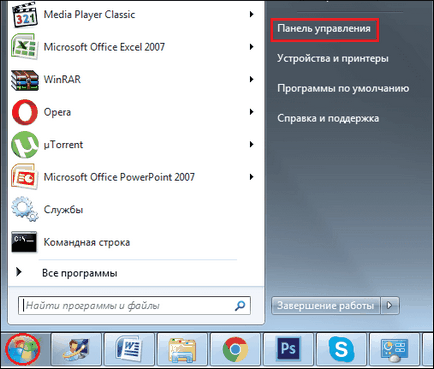
3. Кликнете върху препратка "система".
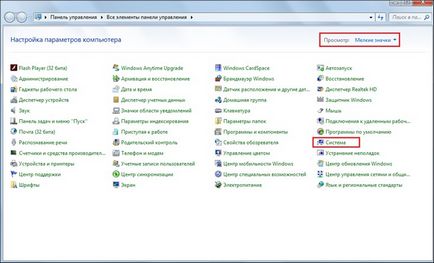
4. Ние имаме пред нас се отваря нов прозорец, щракнете върху връзката в него на "Настройки за отдалечен достъп".
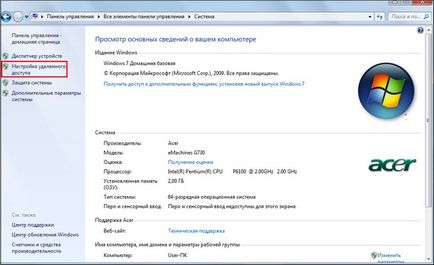
5. Сега кликнете върху раздела "Отдалечен достъп" и поставете отметка в полето "Разрешаване на връзки за отдалечено съдействие на този компютър."
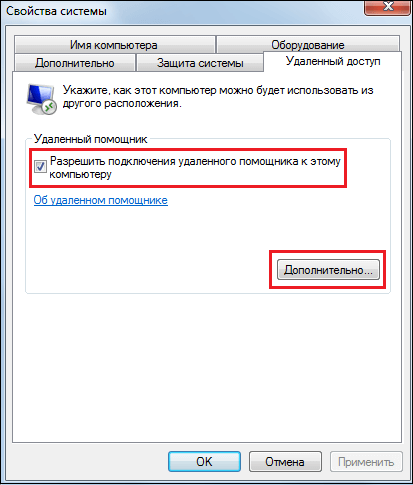
6. Щракнете върху бутона "Advanced", ще се разгърне пред нас през прозореца "Опции за отдалечено съдействие. Ако поставете отметка в квадратчето "Да се разреши дистанционно управление на този компютър", отдалечена помощ не само да видите на екрана на вашия компютър, но и да го управлявате. Също така, тук можете да зададете максималното време, за което сесията за помощ е активен.
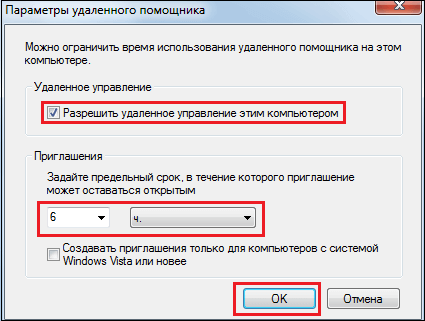
7. След инсталирането на допълнителни настройки, щракнете върху "OK".
8. Готово! Ние сме активира дистанционното помощник.
Конфигуриране на отдалечен достъп
Така че, ние активирали функцията за отдалечена помощ, но това не е всичко. Сега трябва да се "сприятеляват" от компютър, който е настроен към компютъра, с който искате да се комуникира чрез отдалечен достъп. Dial-нагоре по-сложна процедура от неговото активиране, но ако ви стъпка по стъпка, внимателно следвайте инструкциите по-долу, ще успее. Така че:
1. Ние натиснете бутон "Start" меню, кликнете върху папка "Поддръжка", и в него, изберете елемента "Отдалечена помощ на Windows».
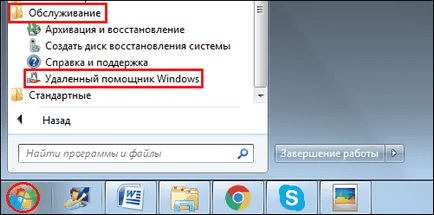
2. Ще се появи прозорец, кликнете върху него в "Покани лицето, на което имате доверие, за да помогне." Обърнете внимание на обяснението на препратка - "помощник, с когото искате да общуват, да бъде в състояние да видите на дисплея на вашия компютър и да ги управляват." Но, въпреки това, ако зададете забрана за управлението през предходната инструкция, но все пак ще можете да видите на екрана.
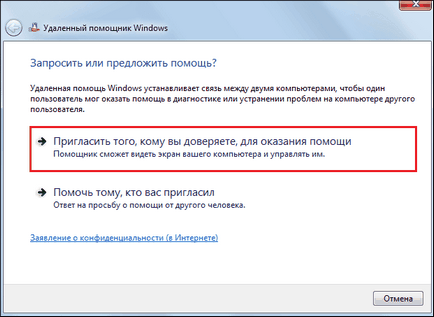
3. Сега можете да изберете вида на покана, универсално във всички версия на "Save покана като файл", можете да запаметите поканата на компютъра си и да изпрати начини, не само по пощата, но също така и чрез Skype. например.
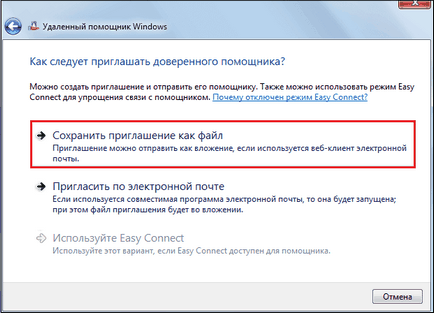
4. Сега, кликнете върху елемента "Save поканата като файл" [1], укажете пътя, за да запазите и натиснете бутона "Save" - тази стъпка ще отворите прозореца за отдалечен достъп с парола към него - най-долния ред ще видите "В очакване на входяща връзка" [ 2].
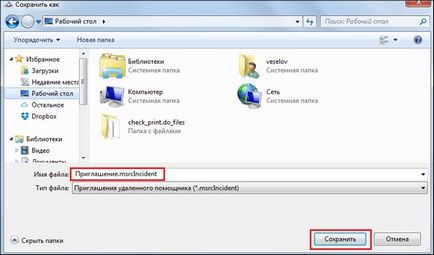
5. Сега трябва някакъв начин искате да предаде на помощник-файл, той се отваря, както следва, да изпращате паролата на потребителя.
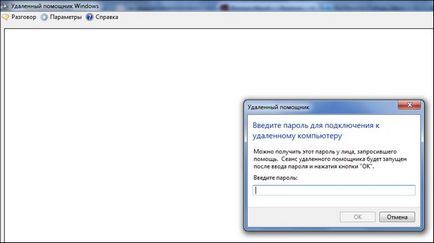
6. Кликнете върху "Да" и контрол на сесията ще започне да видите вашия работен плот, асистентът ще трябва само да въведете паролата, а след това на вашия работен плот ще видите прозорец за потвърждение на разрешение за отдалечен достъп.

7. Въпреки това, толкова дълго, колкото ви помощник може да видите само вашия работен плот, а не да го контролира. За да започнете управлението трябва да подаде заявление за контрола (Горе в ляво в Отдалечено съдействие, кликнете върху "Заявка за управление") [3], трябва да го, от своя страна, трябва да се [4].

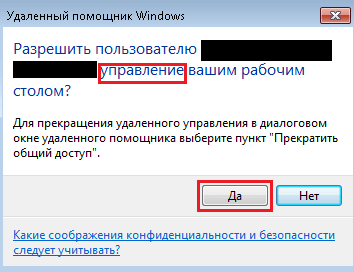
8. Това е всичко, сега асистентът може да контролира старт, и винаги можете да излезете, то да спре или да се отвори диалогов прозорец.
Важно! Ако в стъпка "Save покана като файл", компютърът ще ви кажа, че на компютъра не е конфигуриран да подтикне изпращане вероятно проблем в настройките на защитната стена. Конфигурирайте отново ги много проста - отидете в "Control Panel", изберете елемента "Защитна стена на Windows».
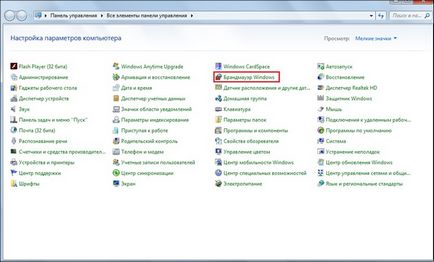
След това кликнете върху линка "Разрешаване на програма или функция през защитната стена на Windows."
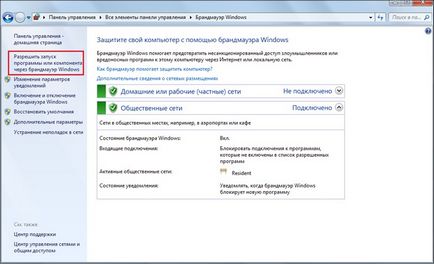
кликнете на прозореца "Промяна на настройките" "Разрешаване на програми, за да общуват с помощта на защитната стена на Windows."

След това маркирайте двата прозореца в предната част на линия "Отдалечено съдействие" и кликнете върху "OK".